W przypadku napotkania trudności z działaniem tabletu Samsung, tryb awaryjny może okazać się kluczowy w procesie naprawy. Jest to narzędzie diagnostyczne, które pozwala zidentyfikować i usunąć przyczyny problemów wpływających na wydajność urządzenia. Często to właśnie aplikacje zewnętrzne, instalowane przez użytkownika, są źródłem zakłóceń. W tym artykule omówimy różne sposoby aktywacji i dezaktywacji trybu awaryjnego na tablecie Samsung. Przeczytaj dalej, aby dowiedzieć się, jak skutecznie zarządzać tym trybem.
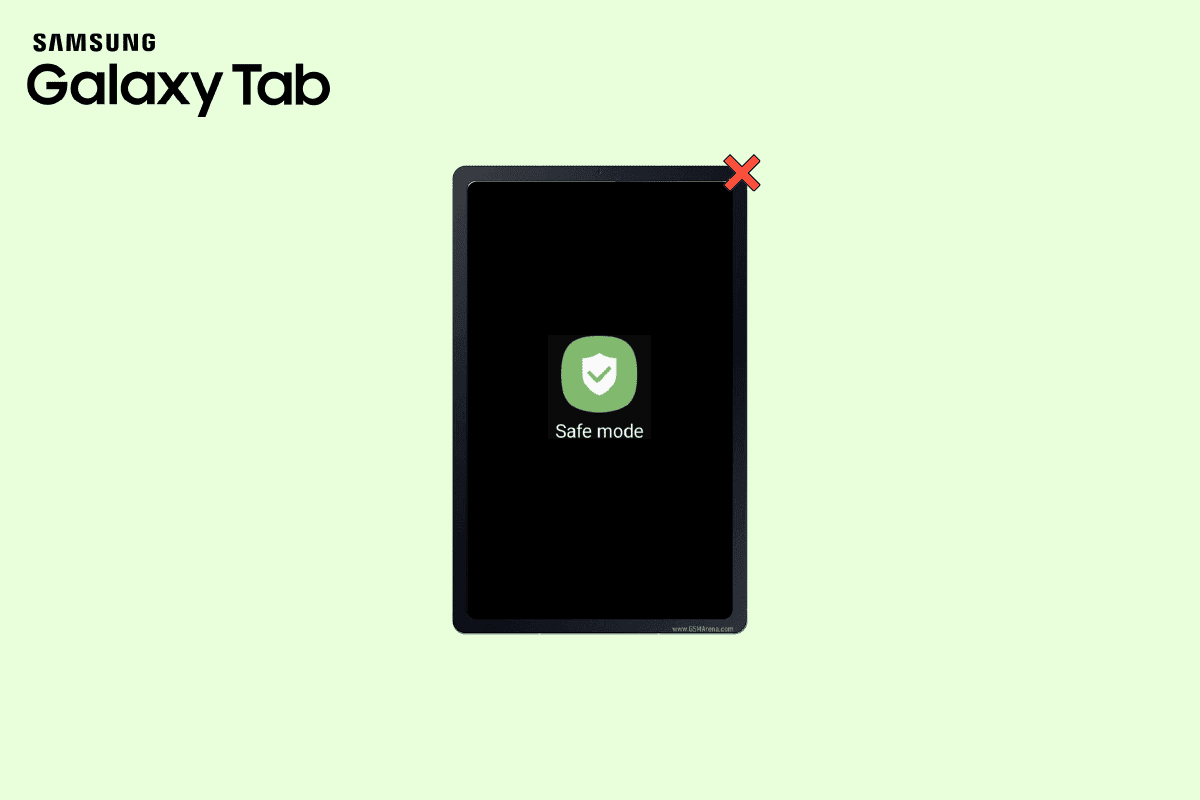
Jak wyłączyć tryb awaryjny na tablecie Samsung
Tryb awaryjny stanowi fundament systemu Android, umożliwiając zaawansowane rozwiązywanie problemów związanych z oprogramowaniem i jego kompatybilnością. Pozwala on na uruchomienie tabletu z dostępem jedynie do podstawowych aplikacji systemowych, blokując aplikacje pobrane z zewnątrz. Jest to niezwykle przydatne narzędzie podczas diagnostyki problemów i szukania źródeł konfliktów między aplikacjami.
Aby wyłączyć tryb awaryjny na Twoim tablecie Samsung, możesz zastosować kilka metod. W dalszej części artykułu przedstawimy również sposoby na włączenie trybu awaryjnego.
Sposób 1: Restart urządzenia
Najprostszym rozwiązaniem jest ponowne uruchomienie tabletu. W wielu przypadkach, zwykły restart urządzenia jest wystarczający, aby wyłączyć tryb awaryjny.
1. Przytrzymaj przycisk zasilania, aż pojawi się menu.
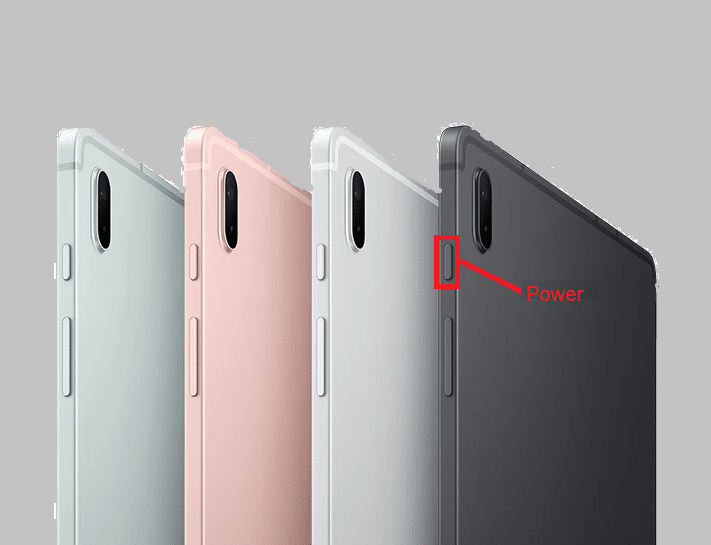
2. Wybierz opcję „Uruchom ponownie”. Poczekaj, aż tablet Samsung ponownie się włączy.
Sposób 2: Użycie kombinacji przycisków zasilania i głośności
Jeśli restart nie wyłączy trybu awaryjnego, spróbuj użyć kombinacji przycisków zasilania i głośności.
1. Naciśnij i przytrzymaj jednocześnie przycisk zasilania oraz przycisk zmniejszania głośności.

2. W menu, które się pojawi, wybierz opcję „Wyłącz”.
3. Po wyłączeniu tabletu, naciśnij przycisk zasilania, aby go ponownie włączyć.
Sposób 3: Poprzez panel powiadomień
Niektóre nowsze modele tabletów Samsung oferują możliwość wyłączenia trybu awaryjnego bezpośrednio z panelu powiadomień.
1. Rozwiń panel powiadomień na tablecie.
2. Poszukaj powiadomienia informującego o włączonym trybie awaryjnym.
3. Wybierz opcję „Dotknij, aby wyłączyć tryb awaryjny”.
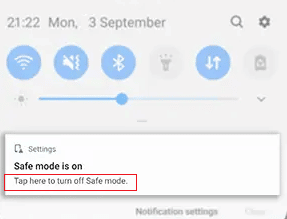
Jak włączyć tryb awaryjny na tablecie Samsung
Istnieją dwa główne sposoby aktywacji trybu awaryjnego na tablecie Samsung. Poniżej znajdziesz szczegółowe instrukcje.
Sposób 1: Włączanie trybu awaryjnego podczas włączania urządzenia
Najłatwiejszym sposobem na uruchomienie trybu awaryjnego jest zrobienie tego podczas włączania tabletu.
1. Wyłącz tablet Samsung.
2. Włącz go ponownie.
3. Gdy pojawi się logo Samsung, naciśnij i przytrzymaj przycisk zmniejszania głośności.

4. Tryb awaryjny powinien pojawić się w lewym dolnym rogu ekranu.
Sposób 2: Użycie kombinacji przycisków zasilania i głośności
Jeśli poprzedni sposób nie zadziałał, możesz spróbować włączyć tryb awaryjny za pomocą przycisków zasilania i głośności.
1. Naciśnij jednocześnie przycisk zasilania i przycisk zmniejszania głośności.

Uwaga: na niektórych modelach tabletów Samsung opcje zasilania mogą być dostępne po przesunięciu dwoma palcami w dół ekranu.
2. Dotknij i przytrzymaj ikonę wyłączenia.
3. Wybierz ikonę „Tryb awaryjny”, która się pojawi.
Często zadawane pytania (FAQ)
P1. Co to jest tryb awaryjny?
O1. Tryb awaryjny to narzędzie diagnostyczne systemu Android, które pomaga w rozwiązywaniu problemów z kompatybilnością oprogramowania i aplikacji.
P2. Jak postąpić, gdy tablet utknie w trybie awaryjnym?
O2. Jeśli urządzenie utknie w tym trybie, spróbuj ponownie uruchomić tablet lub użyć kombinacji przycisków zasilania i głośności.
P3. Czy tryb awaryjny pomaga w naprawie tabletu Samsung?
O3. Tak, tryb awaryjny pozwala na rozwiązywanie problemów związanych z niekompatybilnością aplikacji i oprogramowania.
P4. Czy można włączyć tryb awaryjny na tablecie Samsung?
O4. Oczywiście, możesz włączyć tryb awaryjny, aby rozwiązać problemy z urządzeniem.
P5. Jakie są konsekwencje włączenia trybu awaryjnego?
O5. W trybie awaryjnym dostępne są tylko podstawowe aplikacje systemowe, a nie te zainstalowane przez użytkownika.
***
Mamy nadzieję, że ten poradnik okazał się pomocny w zarządzaniu trybem awaryjnym na tablecie Samsung. Jeśli któraś z metod okazała się szczególnie skuteczna, podziel się tym z nami. Wszelkie sugestie i pytania można umieszczać w sekcji komentarzy.
newsblog.pl
Maciej – redaktor, pasjonat technologii i samozwańczy pogromca błędów w systemie Windows. Zna Linuxa lepiej niż własną lodówkę, a kawa to jego główne źródło zasilania. Pisze, testuje, naprawia – i czasem nawet wyłącza i włącza ponownie. W wolnych chwilach udaje, że odpoczywa, ale i tak kończy z laptopem na kolanach.